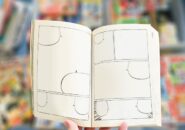※ページに広告が含まれる場合があります。
ビデオマーケットの解約の方法がわからない
ビデオマーケットの解約金は必要?
解約方法や解約の注意点などいろいろ疑問があると思います。その当たりの疑問を解説します。是非参考にしてください。

- ビデオマーケットの解約の際の注意点
- ビデオマーケットの解約のタイミング
- ビデオマーケットの解約方法と手順
- 解約できない場合の対処法
- 解約後、再開したい場合
もくじ
ビデオマーケットの解約の際の注意点

ビデオマーケットは解約の際に契約金は必要ありません。
しかし解約する際にいくつか注意点があります。下記を確認して間違えないようにしましょう。

解約方法が支払い方法や契約の違いで変わる
解約方法については契約の際に設定した支払い方法や契約方法の違いでそれぞれ解約のやり方が違います。
現在どういう方法で料金を支払っているか、どういう方法で契約したかを確認し適切な方法で解約しましょう。
詳しくは下記のビデオマーケットの解約方法と手順で解説します。
解約と退会の意味合いが違うので注意
解約とは月額料金のプレミアムコース・プレミアム&見放題コースの請求を止めることです。
アカウント情報は消えていないのでビデオマーケットにログインはできる状態です。
解約前に残ったポイントを使ったり、レンタル中の作品を観ることもできます。もちろん見放題作品は観れませんので注意してください。
退会とは請求を止めた上にアカウント情報が全て削除された状態です。
退会はビデオマーケットにログインができない状態となります。アカウント情報が無くなるのでレンタルした作品やポイントも全て無くなってしまいます。ポイントやレンタル作品を観れるのなら、退会しない方が良いでしょう。
解約するとすぐに見放題作品が観れなくなる
解約するとすぐに見放題作品が観れなくなるので注意してください。
ただレンタルしている作品は解約後も期間中は視聴できます。
ビデオマーケットの解約のタイミング

ビデオマーケットを解約する際に1ヶ月の無料期間中に解約するのか、それとも有料の会員なのかでタイミングが変わるかを解説しています。
無料期間中に解約するタイミング
まずは1ヶ月の無料期間の説明です。ビデオマーケットは月末締めになっています。そして毎月1日から課金開始です。無料期間中は1ヶ月とありますが、1ヶ月丸々利用できるわけではありません。月初めや月途中いつビデオマーケットに加入しても月の末日までで1ヶ月とカウントされます。
例えば1月20日に加入したとしても、1月1日に加入しても1月31日までは無料期間になり、2月1日から課金開始になります。
以上のことから解約のタイミングはギリギリにするのがベストですね。
ただ、解約に手間取りそうだなと思う方は余裕を持ってで2〜3日前くらいに解約することをおすすめします。
有料の会員の解約するタイミング
月末締めになるので、月途中に解約しても月初めに解約しても同じです。
解約のタイミングはギリギリにするのがベストですが、解約に手間取りそうだなと思う方は余裕を持ってで2〜3日前くらいに解約することをおすすめします。
ビデオマーケットの解約方法と手順

先ほども少し触れたように支払い方法や契約によって解約の方法が変わりますのでそれぞれ記載します。
クレジットカード決済、キャリア決済での解約手順、方法
パソコンから解約手順
- ビデオマーケットのWebサイトへログインします。
- トップページ右上の「マイページ」を選びます。
- マイページから「ユーザーメニュー」にすすみます。
- ユーザーメニューの「コース登録状況」内の「登録解除」から解約します。
スマホからの解約手順
- ビデオマーケットのWebサイトにログインします。
- トップページ左上のメニューアイコン(三本線)を選びます。「マイページ」に進んでください。
- マイページの「コース一覧」にすすみます。
- 「登録中のコースを解約する」から解約します。
iPad利用の場合、iPadOS13以降、SafariではPC用サイトが表示されるます。「設定」から「Safari」を選び、そこから「デスクトップ用Webサイトの表示」をオフにしてください。
※Androidアプリ/AndroidTVを利用した場合はアプリ上で解約できません。パソコンもしくはスマホからの解約手順を参考にしてください。
店頭入会かつメールアドレス未登録の方の解約手順、方法
登録端末で下記を行ってください。
- ビデオマーケットのWebサイトにアクセスし、ログインします。
- メニュー内の下の方に「会員状態の確認」がありますので選びます。
- ⓷会員状態の確認から「有料コースの解約」をえらびます。
決済しているキャリアから解約していきます。
FireTVからの解約手順、方法
ビデオマーケットアカウントで利用の場合は現在、FireTV版ビデオマーケット上では有料コースの解約はできません。
Webサイトからビデオマーケットにログインしてからクレジットカード決済、キャリア決済での解約手順、方法で紹介した方法で解約できます。
Amazon決済で利用の場合
Amazonのサイト上でパソコンやスマホから「定期講読の解除」にて解約を行ってください。
Androidアプリ/AndroidTV(GoogleApp内課金)を利用の方の解約手順、方法
GoogleのApp内課金の定期購入でコース登録中の場合
Androidアプリ/AndroidTV(GoogleApp内課金)からの解約方法はGoogle Playから「定期購入を解約」をすると解約できます。
Androidの端末から解約手順
- 「Google Play ストア」にアクセスします。
- 右上のプロフィールアイコンを選びます。
- 「お支払いと定期購入」にすすみ、「定期購入」を選びます。
- 解約希望の定期購入を選び、「定期購入を解約」から解約します。
パソコンやiPhone/iPadからの解約手順
- 「play.google.com」にアクセスにし、Googleアカウントでログインしてください。
- サイトの左側にある「定期購入」から解約希望の定期購入にすすみます。
- 解約希望の定期購入の「管理」にすすみ、「定期購入を解約」から解約します。
退会方法とその手順

先ほども記載した通り、ポイントやプレミアムクーポンが残っていた場合でも利用できません。
まずはビデオマーケットを解約してください。解約の仕方は上記に記載しています。
パソコン、AndroidTV、FireTVからの退会の手順
- ビデオマーケットのWebサイトにログインします。
- サイトの右上の「マイページ」にすすみ、「ユーザーメニュー」を選びます。
- 「お客様情報」のなかの「ビデオマーケットから退会」から退会します。
※ AndroidTVから退会はできません。また、FireTV版ビデオマーケットから退会はできません
Androidの機器、iPhoneからの退会の手順
まずはビデオマーケットを解約してください。
- ビデオマーケットのWebサイトにログインします。
- トップページ左上のメニューアイコン(三本線)へすすみ、「マイページ」を選びます。
- マイページの「設定」から「ビデオマーケットから退会」から退会します。
※Androidアプリからの退会はできません。
iPadからの退会
まずはビデオマーケットを解約してください。
- ビデオマーケットのWebサイトにログインします。
- サイトの左側メニュー内の「マイページ」にすすみます
- マイページから「設定」にすすみ、「ビデオマーケットから退会」から退会します。
※iPadOS13以降、SafariではPC用サイトが表示される仕様となっているので、「設定」から「Safari」にすすみます。「デスクトップ用Webサイトの表示」をオフにしから設定してください。
解約できない場合の対処法

解約したのに解約できていない場合は操作をあやまっている場合があります。
また、解約したのに請求が来る場合、課金日の勘違いや支払い方法により、支払い日がズレてしまうこともありますので確認してください。それ以降も請求が来る場合は解約できていません。注意してください。
問い合わせの電話での連絡先はありませんので、下記からメールで問い合わせしてください。
▶ビデオマーケット問い合わせ
解約後、再開したい場合

解約後どうしてももう一度再開したい場合は解約後であればアカウント情報は消えていないのでスムーズにビデオマーケットを再開できます。
1人1回のみの1ヶ月の無料期間はありません。
退会した後は全ての情報が無くなっていますので、登録し直して再開します。
無料期間は受けられると思います。思うというのはメールアドレスやカード会社などビデオマーケット側に情報が残っていればもしかしたら1ヶ月の無料期間を受けられない可能性があります。
まとめ

以上解約の注意点や手順を紹介していきました。解約方法は契約方法によって変わってきますのでこの記事を参考に適切に解約しましょう。
また無料期間中の場合、課金日さえ間違えないように解約をしましょう。